TP-LINK WA5210G Adalah sebuah Radio Wireless yang lumayan laris di pasaran, selain karena harganya yang bersahabat, TP-LINK WA5210G pun memiliki Kualitas yang cukup memuaskan jika dibandingkan dengan Radio Wireless sainganya seperti UBNT dan Mikrotik hal inilah yang menyebabkan 5210G laris keras dikalangan pengguna wireless rumahan maupun bisnis seperti RT/RW Net.
Selain keunggulan-keunggulan yang saya jelaskan diatas, TP-LINK WA5210G ini pun memiliki keunggulan lain yaitu Radio ini memiliki Power yang lumayan besar yaitu Hingga 27dBm, dan juga Radio TP-LINK WA5210G ini memiliki interface setup yang sangat mudah dioperasikan bahkan bagi orang awam sekalipun, nah kali ini saya ingin share bagaiman caranya melakukan konfigurasi TP-LINK WA5210G ini jika digunakan dalam Mode Client.
- Hal pertama yang harus dilakukan adalah tentunya masuk kemenu Setting TP-LINK dengan mengaksesnya melalui Browser dengan cara mengetik alamat IP TP-LINK di Address Bar Browser. Defaultnya IP Address TP-LINK WA5210G ini adalah 192.168.1.254
- Setelah itu akan muncul sebuah Pop Up untuk memasukan username dan password untuk mengakses menu Settingan. Defaultnya, username : admin dan password : admin
- Klik menu Network untuk mengkonfigurasi IP Address TP-LINK 5210. Tujuanya adalah untuk mempermudah pemanggilan halaman Konfigurasi, jika nantinya radio ini sudah digunakan dalam jaringan anda
- Setelah masuk ke halaman konfigurasi, selanjutnya anda klik menu Operation Mode dan Pilih AP
- Lalu Klik Menu Wireless, dilanjutkan dengan mengklik Sub Menu Wireless mode. Klik Radio Button Client, lalu Scroll ke bawah , lalu Klik Tombol Survey
- Maka akan muncul jendela browser baru yang berisikan List Wireless yang terdeteksi oleh TP-LINK WA5210G ini
- Pilih salah satu, Wireless yang akan kita hubungkan dengan TP-LINK WA5210G ini dengan mengklik Tombol Connect. Jangan lupa untuk mencatat Channel yang digunakan oleh wireless tersebut. Perlu diketahui pula, jika wireless yang anda pilih menggunakan Keamanan password maka anda pun harus mengetahui Password wireless tersebut.
- Setelah menekan tombol Connect, maka Jendela tadi akan otomatis tertutup. Selanjutnya anda hanya perlu menekan tombol Save. Setelah Proses rebooting selesai, klik Sub Menu Basic Settings yang ada di menu Wireless, lalu ganti Channel 5210 dengan Channel wireless yang tadi kita pilih, dilanjutkan dengan menekan tombol save
- Selanjutnya, jika wireless yang anda pilih tadi menggunakan password, maka anda harus memasukan passwordnya di sub menu security settings yang ada di menu Wireless. lalu isi passwordnya dan Klik save
- Sampai disini, setelah melakukan Rebooting, jika tidak ada kesalahan maka seharusnya TP-LINK anda sudah terhubung dengan wireless pemancar yang tadi anda pilih dan anda dapat melihat hasilnya melalui menu Status
Pembahasan Lengkap Tentang Fungsi-fungsi menu yang ada di halaman Konfigurasi TP-LINK WA5210G ini bisa anda baca di SINI



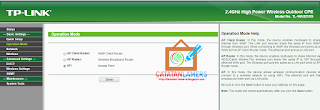


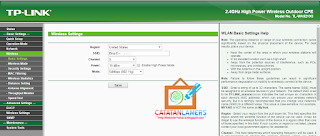

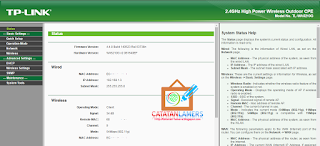
1 komentar so far
bonjour merci pour l'aide. mais je n'arrive pas à voir le signal dans entenna alignment. que dois je faire
EmoticonEmoticon